Win10系统想必大家都很熟悉,但是有时候可能会遇到win10系统设置win10系统修改系统的日期和时间。在Win10系统中,大部分设置都和之前的系统不一样,就连简单的设置时间和日期都不一样。
怎么修改时间?接下来,我将教你如何在Windows10中设置时间和日期。
Win10系统中修改时间和日期的方法:
1.点击桌面右下角的开始菜单栏,找到“设置”选项,点击进入;
2.单击[时间和语言]选项。
3.[更改]按钮显示为灰色并且无法修改是正常的。我们只需要关闭上面的[自动设置时间]。
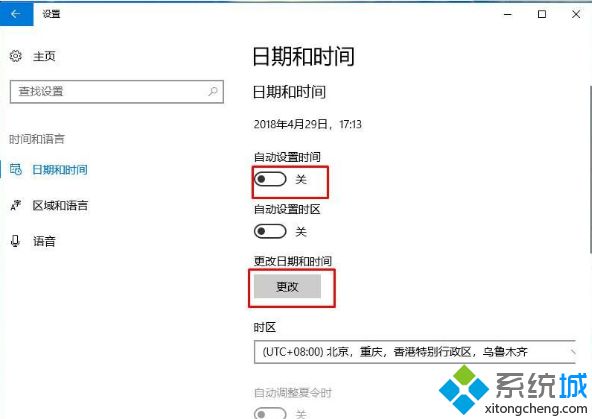
4.然后会弹出更改时间和日期的界面。我们只需要根据我们自己的时间表做出改变。
虽然您可以使用“设置”应用程序来更改各种日期和时间格式,但您会注意到您不能添加自定格式。如果您想以更独特的格式设置日期和时间,您需要使用控制面板。
1.打开控制面板。
2.单击时钟、语言和区域链接。
3.单击链接更改日期、时间或数字格式。
4.在“格式”选项卡下,单击“其他设置”按钮。
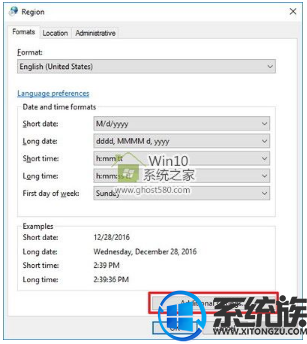
5.单击时间选项卡。
6.在“时间格式”下,您会发现现在可以更改时间格式的所有方面。
例如,您可以编辑一个短时间来更改时间的AM和PM符号,如“中午之前”(中午9:00之前)和“下午”(下午3:00)。
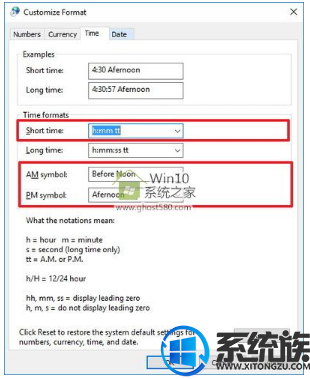
7.单击应用。
8.单击日期选项卡。
9.在“日期格式”下,您会发现更改日期格式更加灵活。
例如,您可以编辑一个短日期,用虚线或圆点显示它(12.28.2016)。但是,与时间不同,您可以使用有限的有效格式。
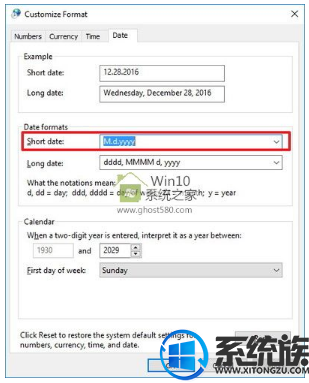
10.单击应用。
11.单击确定。
12.再次单击应用。
13.单击“确定”以获得更多时间来完成任务。
完成这些步骤后,您应该会立即在任务栏中看到新的格式。
如果您想撤销您的更改,您总是可以使用相同的步骤,但这一次在步骤5中单击重置按钮。
请注意,您所做的更改不仅会更改任务栏中的格式,还会更改从Windows查询时间和日期的应用程序(如Office应用程序)。这意味着如果您不希望您的应用程序使用任务栏中显示的相同格式,
您可能需要更改应用程序中的时间和日期格式。
上面介绍的内容是如何修改Win10系统时间日期的教程。不知道大家有没有学过。如果你遇到过这样的问题,可以按照边肖的方法自己尝试一下,希望能帮你解决问题。
谢谢大家!了解更多教程信息,关注我们的系统世界网站~ ~ ~








